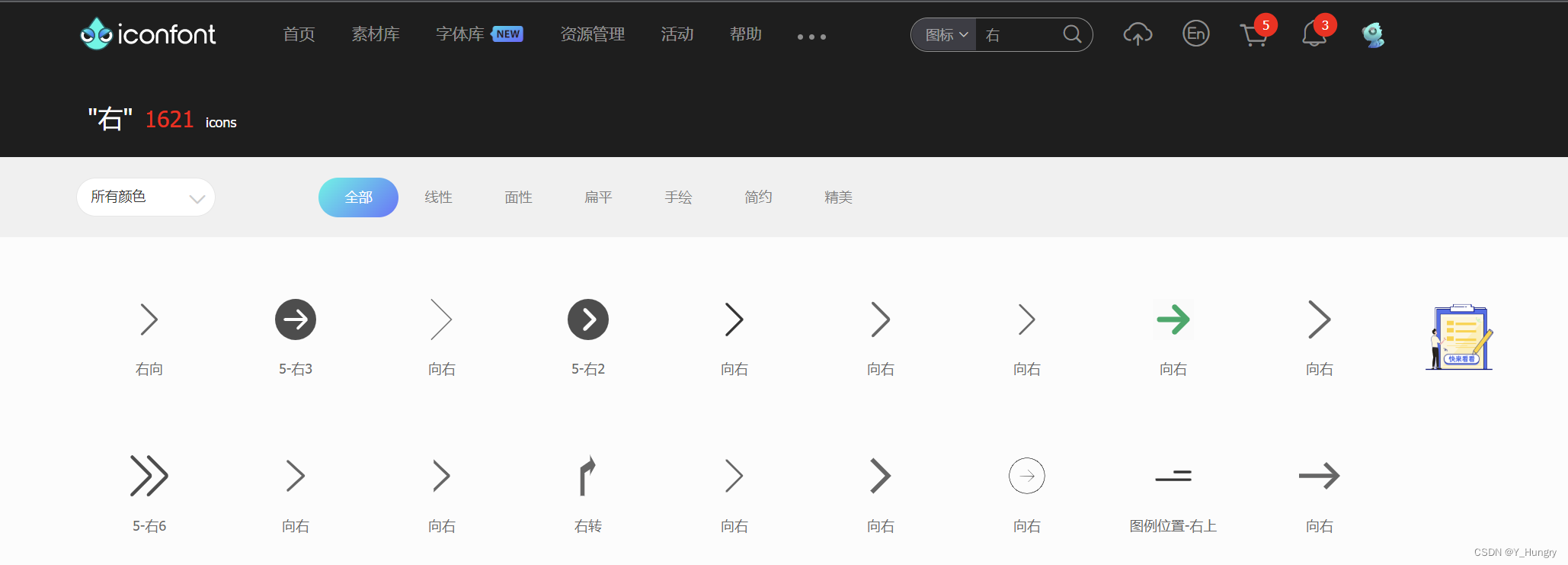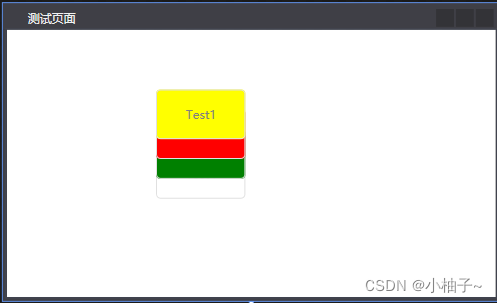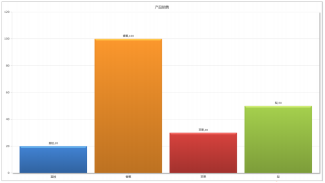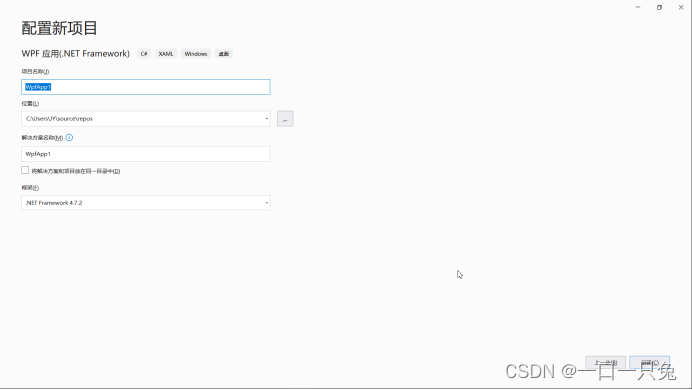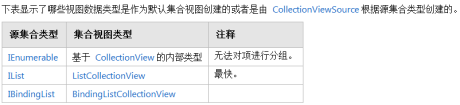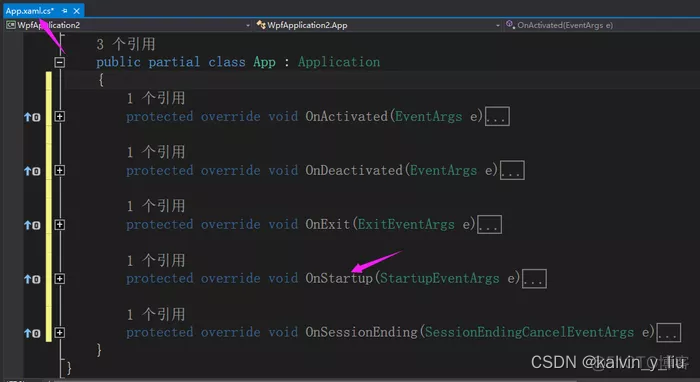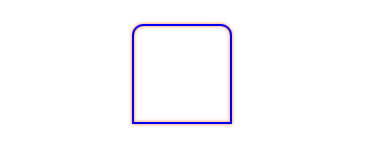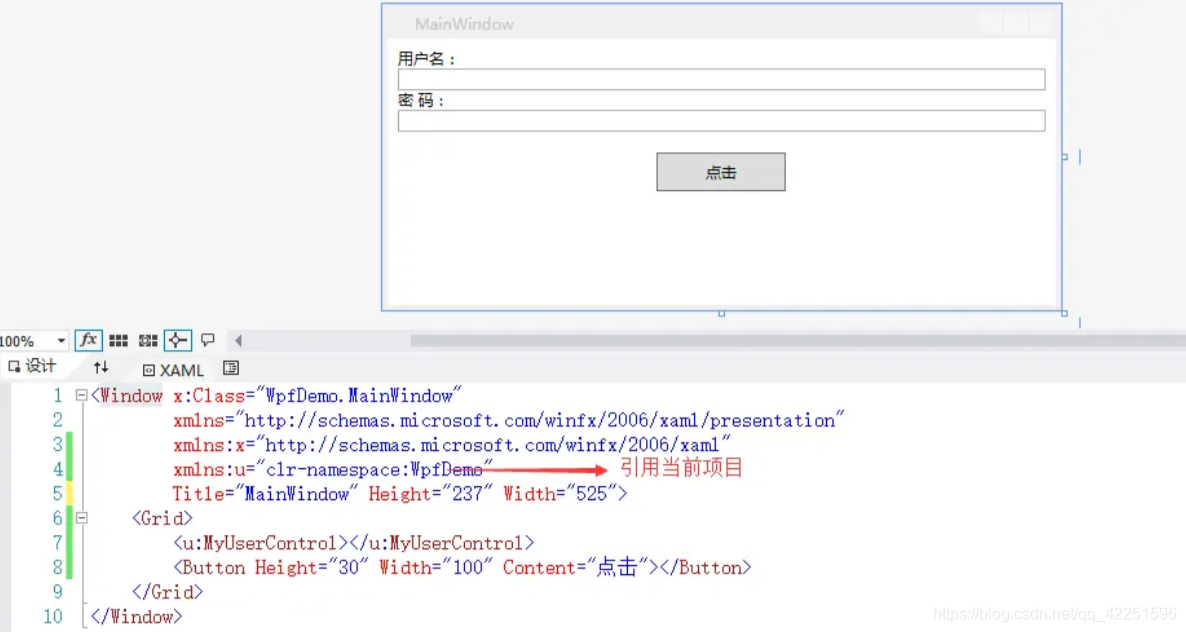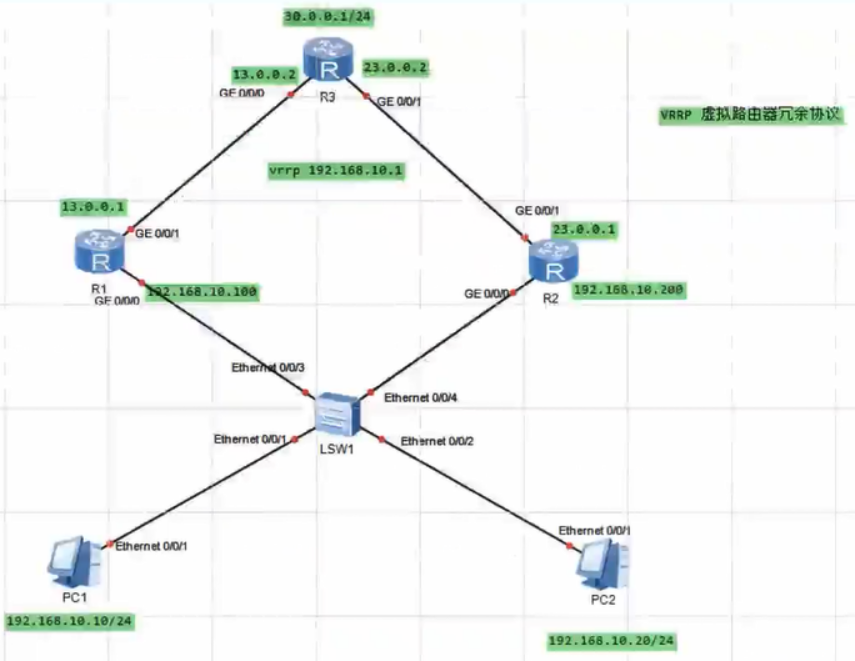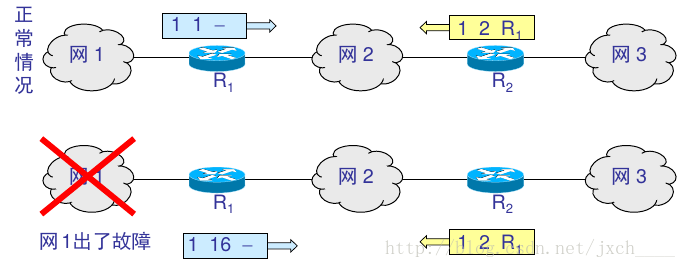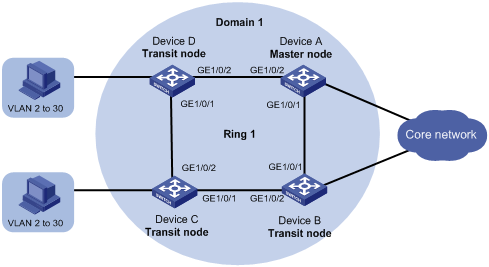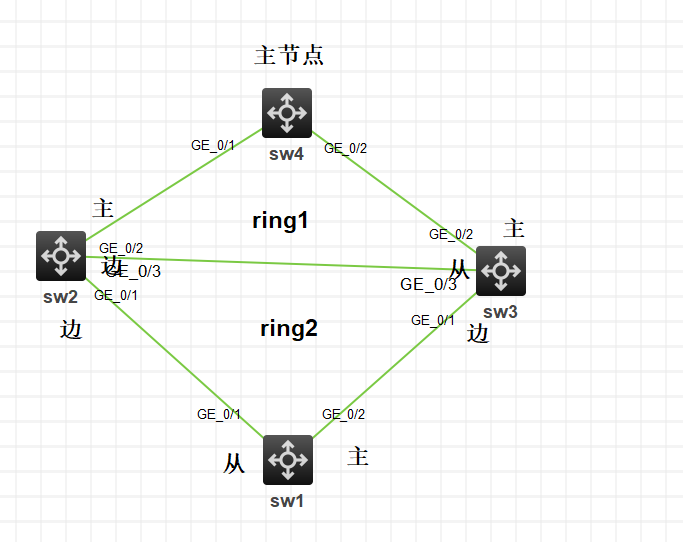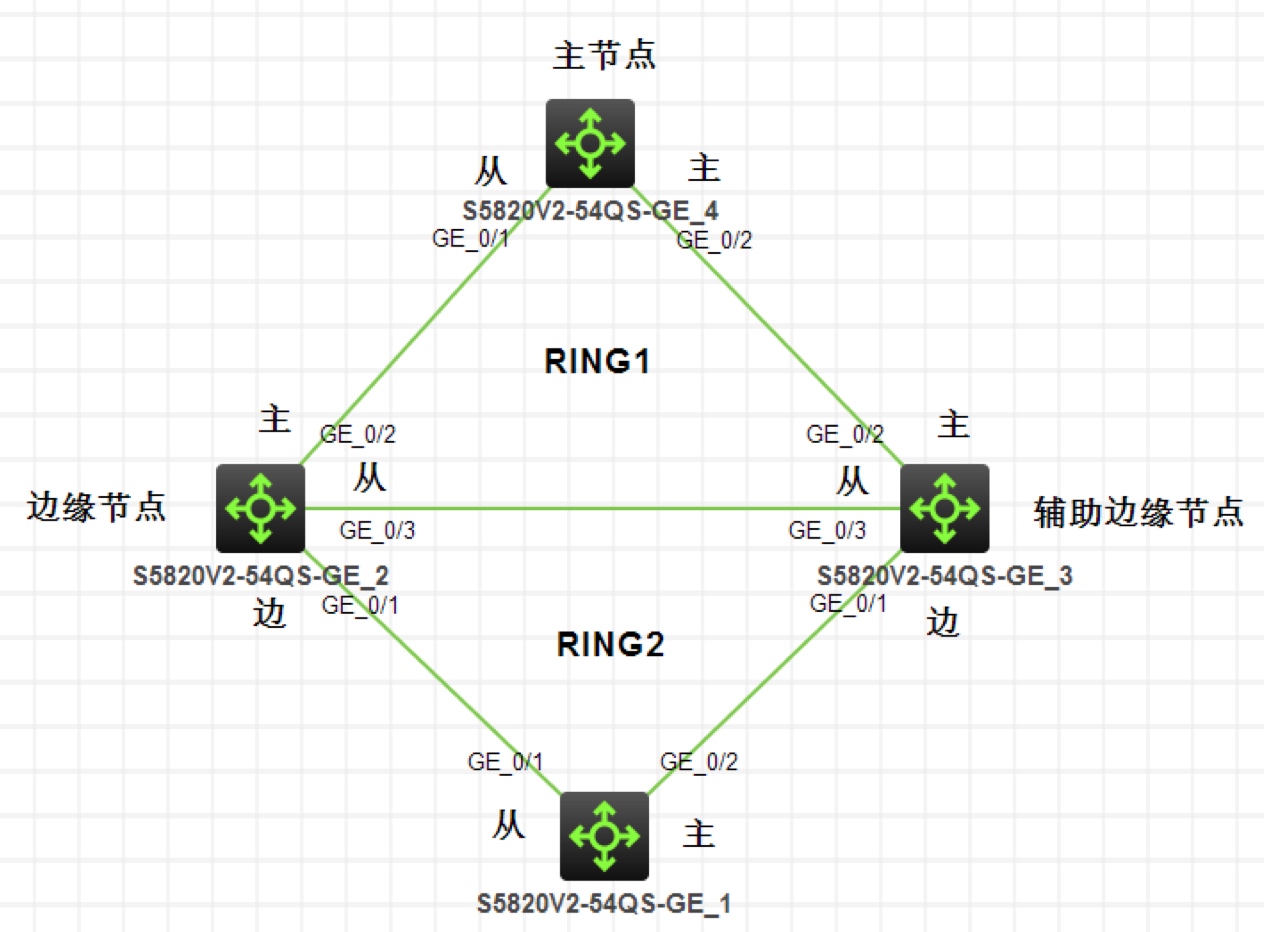1.打开iconfont添加自己想要的图标到购物车
2.下载代码到本地
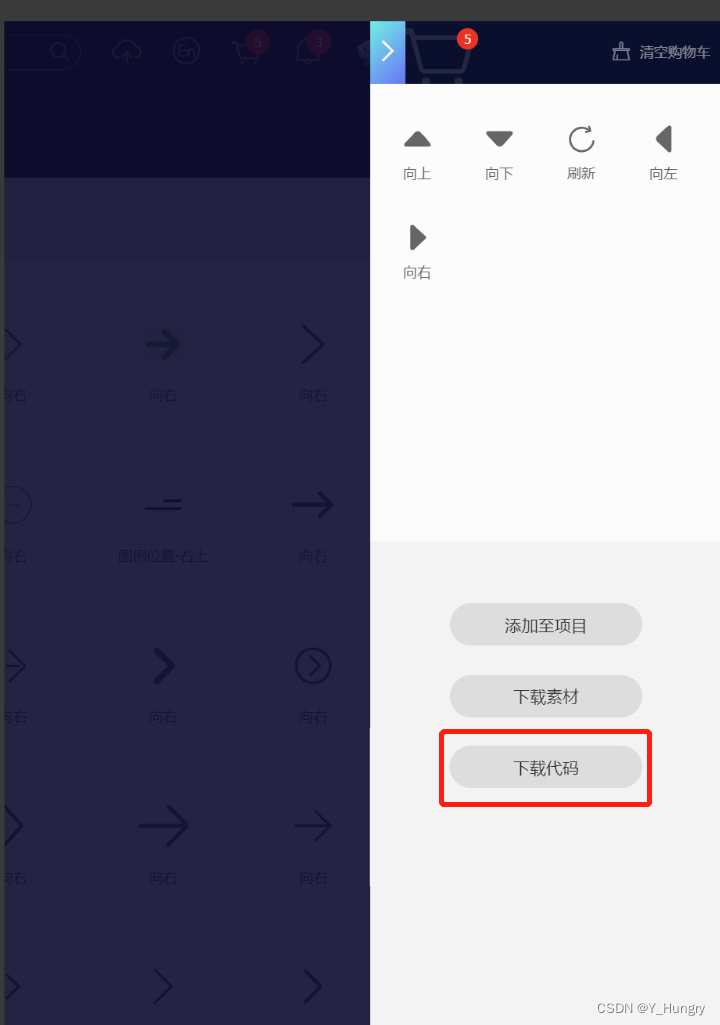
3.wpf项目里新建文件夹Fonts,并把iconfont.ttf拷贝进来
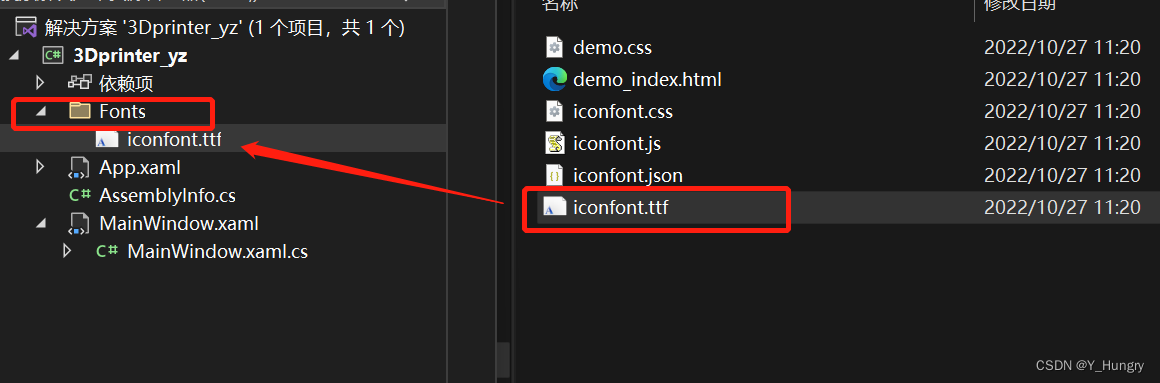
4.这一步很关键,将文件生成为资源,要不然在xaml里面看的是正常的,但是运行的时候会变成口

5.修改App.xaml代码
<Application x:Class="_3Dprinter_yz.App"xmlns="http://schemas.microsoft.com/winfx/2006/xaml/presentation"xmlns:x="http://schemas.microsoft.com/winfx/2006/xaml"xmlns:local="clr-namespace:_3Dprinter_yz"StartupUri="MainWindow.xaml"><Application.Resources><ResourceDictionary><ResourceDictionary.MergedDictionaries><ResourceDictionary Source="pack://application:,,,/Panuon.WPF.UI;component/Control.xaml" /></ResourceDictionary.MergedDictionaries><FontFamily x:Key="IconFont">Pack://application:,,,/Fonts/#iconfont</FontFamily></ResourceDictionary></Application.Resources></Application>
6.修改按钮代码
<Button HorizontalAlignment="Left" Margin="10,10,0,0" VerticalAlignment="Top" Width="30" IsDefault="True" Height="30"FontSize="10" Foreground="White" Background="#363636" pu:ButtonHelper.CornerRadius="4" Click="Button_Click_2"><TextBlock Text="󰆣" FontFamily="{StaticResource IconFont}" FontSize="20px" />
</Button>或者App.xaml不修改,直接写成下面那种
<Button HorizontalAlignment="Left" Margin="10,10,0,0" VerticalAlignment="Top" Width="30" IsDefault="True" Height="30"FontSize="10" Foreground="White" Background="#363636" pu:ButtonHelper.CornerRadius="4" Click="Button_Click_2"><TextBlock Text="󰆣" FontFamily="pack://application:,,,/Fonts/#IconFont" FontSize="20px" />
</Button>